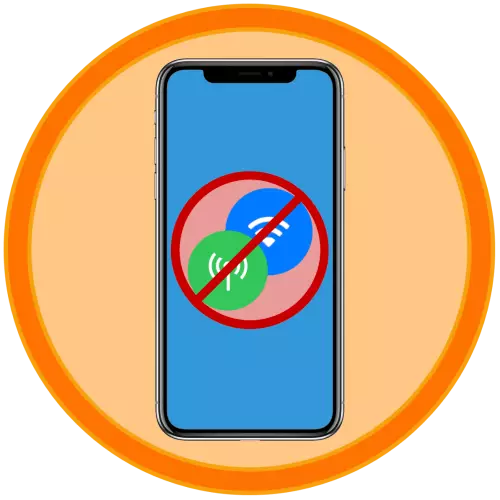
Użytkownicy iPhone, niezależnie od ich modelu, od czasu do czasu mogą obserwować wszelkiego rodzaju problemy z działaniem sieci - zarówno mobilnych, jak i bezprzewodowych (Wi-Fi). Najczęściej jest to objawiane w zbyt wolnych szybkości transferu danych, niskiej jakości komunikacji, a nawet jej całkowitą nieobecność, której towarzyszy komunikat "Brak sieci" lub "Szukaj". Powody, dla których tak się dzieje, jest wiele, a natura ich pochodzenia może nastąpić zarówno sprzętowi, jak i oprogramowanie. Najprostszym rozwiązaniem, do którego w tym przypadku należy uciekać pierwszy, jest reset ustawień sieciowych, które są następne i powiedz.
Zresetuj ustawienia sieci iPhone
Przed kontynuowaniem należy rozważyć, w jaki sposób ustawienia sieci są resetowane, konieczne jest wyznaczenie skutków tej akcji. Po pierwsze, konieczne będzie ponowne wprowadzenie hasła Wi-Fi, do którego podłączyłeś wcześniej (na szczęście, dane te są przechowywane w ICLOUD i mogą być również "dokręcone" z innego urządzenia Apple, pod warunkiem, że istnieje dowolne). Po drugie, jeśli dane dotyczące danych komórkowych zostały skonfigurowane ręcznie i / lub za pomocą pliku konfiguracyjnego, który niektórzy operatorzy mogą nadal wysyłać formularz powiadomień push, te wartości będą musiały zostać pobrane. Po trzecie, jeśli VPN został użyty na urządzeniu (nie jest aplikacją innych firm i niezależnej sieci), musi również być dostosowany od podstaw.
Ważny! Jeśli taka potrzeba jest dostępna, oddzielnie zapisz hasło z sieci bezprzewodowej, parametry mobilnego Internetu i VPN - te dane są określone w odpowiednich sekcjach "Ustawienia".
- Uruchom "Ustawienia" iPhone.
- Przewiń je trochę w dół i otwórz sekcję "Podstawową".
- Przejdź do przedostatni podsekcja - "Reset".
- Dotknij "Zresetuj ustawienia sieciowe",
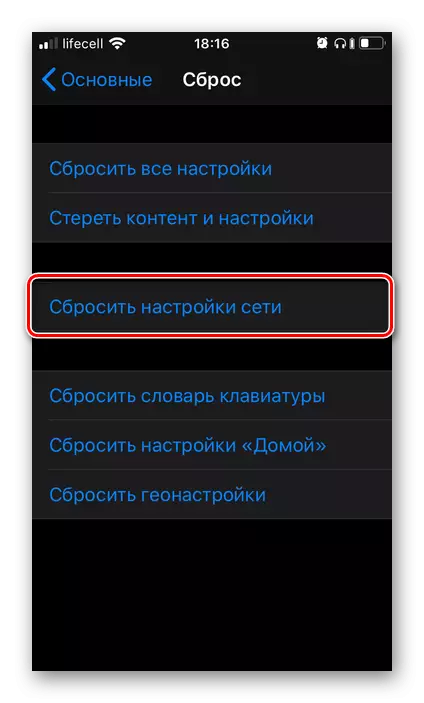
Wprowadź kod hasła, aby potwierdzić swoje intencje,
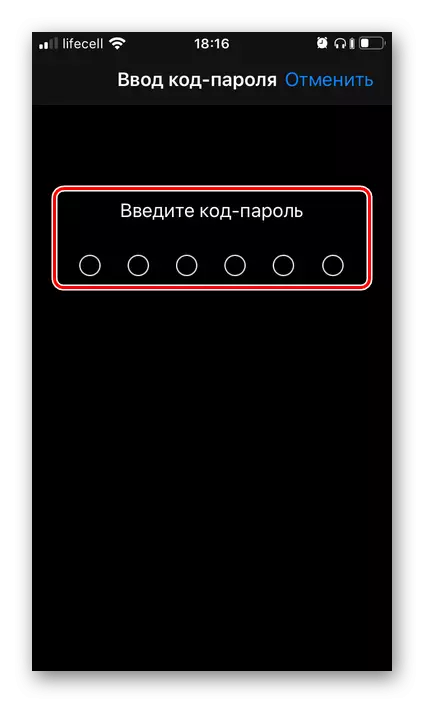
A następnie stuknij napis "Reset ustawień" na dole ekranu, aby zainicjować początek tej procedury.
- IPhone przejdzie do ponownego uruchomienia, podczas którego ustawienia sieci zostaną zresetowane. Po uruchomieniu wykonania standardowej działań w przypadku takich przypadków - wprowadź kod hasła i kod PIN z karty SIM, jeśli taki jest zainstalowany dla niego.
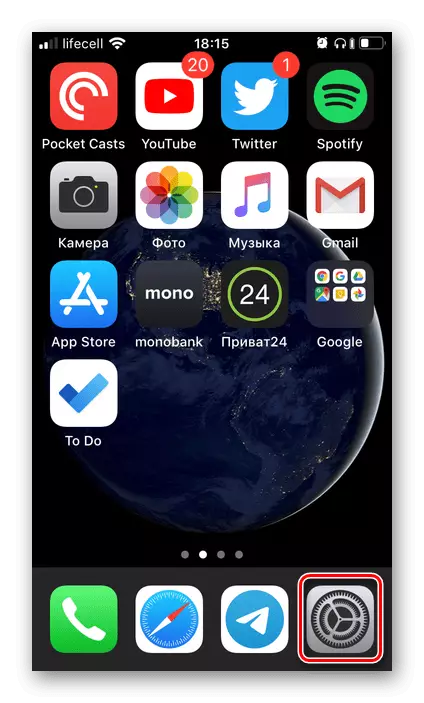
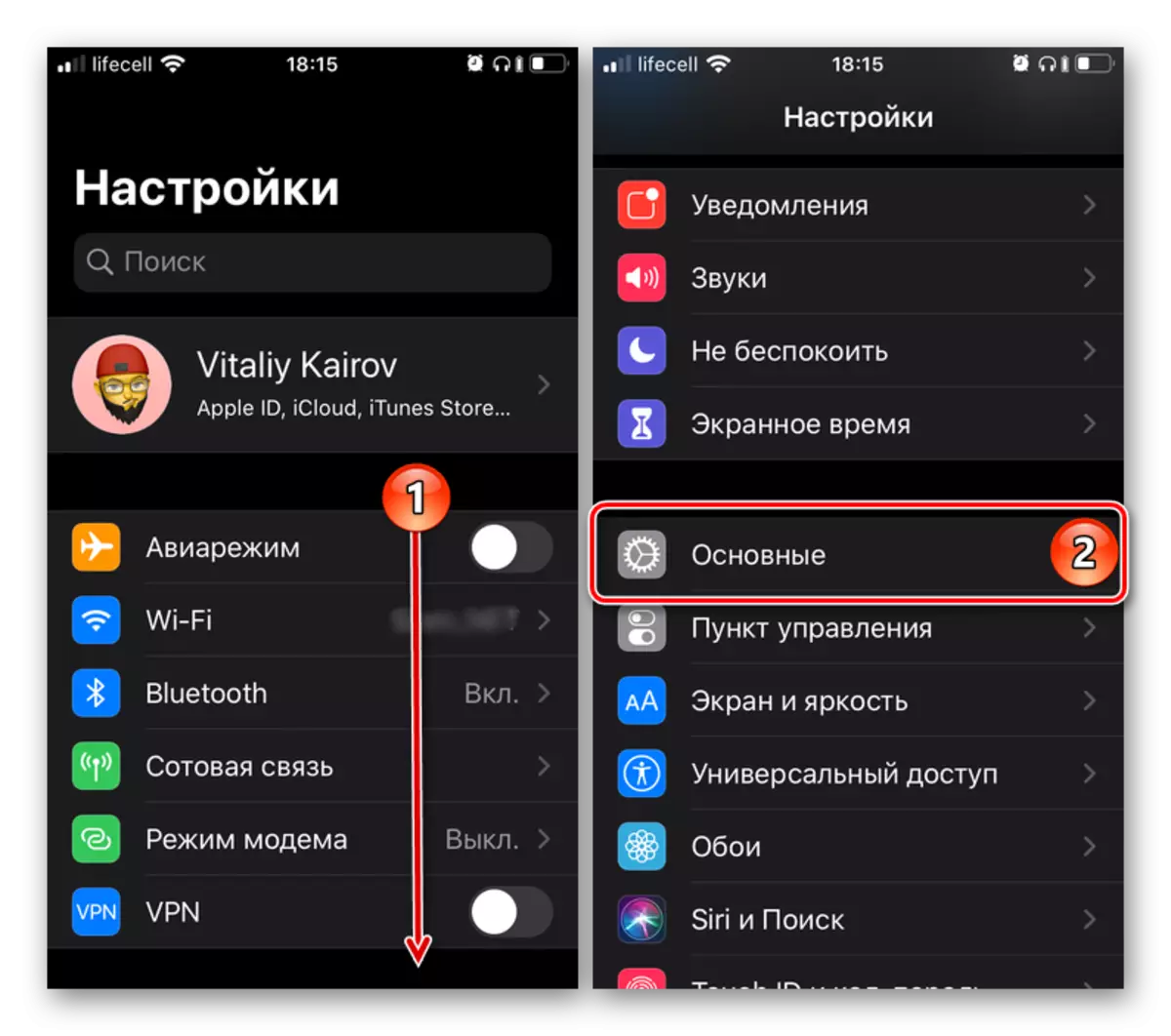
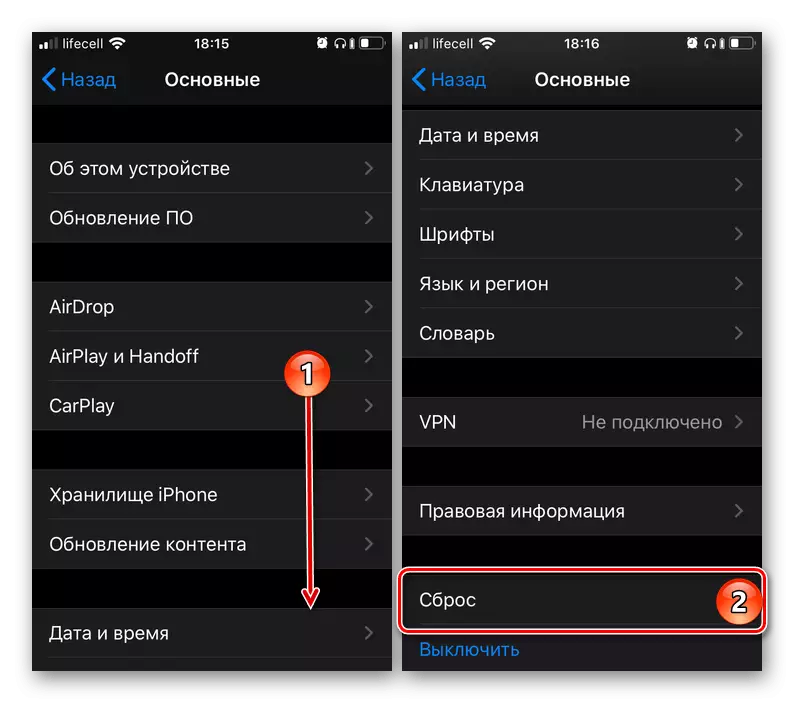
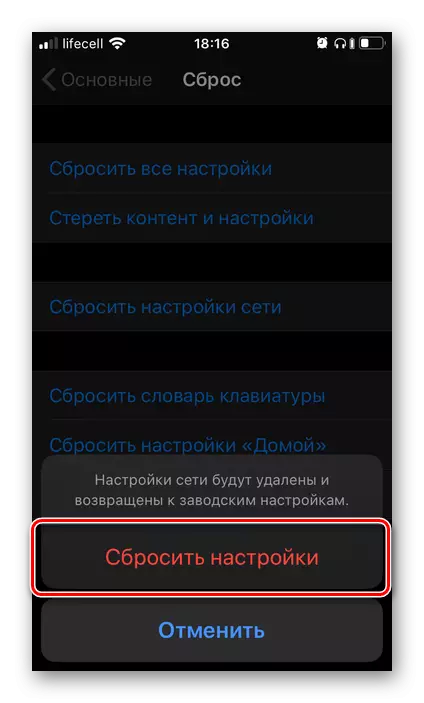

Teraz, że parametry sieciowe są resetowane do ich pierwotnych wartości, możesz sprawdzić wydajność modułów komórkowych i bezprzewodowych - w tym celu spróbuj zadzwonić do kogoś lub wysłać wiadomość, użyj mobilnego Internetu i Wi-Fi. Powtarzaj, hasło do uzyskania dostępu do tego ostatniego może być wymagane.
Jeśli ustawienia reset nie wyeliminował problemów z działaniem sieci
Jak powiedziano w wejściu do artykułu, reset ustawień sieciowych może być przydatny w niektórych przypadkach, ale panacea ze wszystkich kłopotów nie jest dokładnie. Możliwe, że podczas pracy iPhone'a napotkasz bardziej szczegółowy, nie uogólniony problem - na przykład telefon przestał podłączyć się z Wi-Fi, ale działa z mobilnym Internetem, zaczął tracić połączenie lub robi nie odbierać wiadomości SMS. Na naszej stronie istnieje wiele artykułów, w jednym z których na pewno znajdziesz gwarantowane skuteczne rozwiązanie - wystarczy przejść do jednego z poniższych linków, którego opis odpowiada twojej sytuacji.Czytaj więcej:
Co jeśli iPhone nie złapie sieci
Co robić, jeśli iPhone nie widzi Wi-Fi / nie łączenia się z Wi-Fi
Dlaczego Idhone nie widzi karty SIM
Powody, dla których iPhone nie akceptuje SMS / nie wysyła SMS
Jak włączyć internet na iPhone
Wniosek
Nie ma nic skomplikowanego, aby zresetować ustawienia sieciowe na iPhone. Potrzebny jest jedyny NUANCE (nie zawsze jest wymagany), aby zapisać dane wymagane do łączenia z Wi-Fi i / lub mobilnym Internetem.
